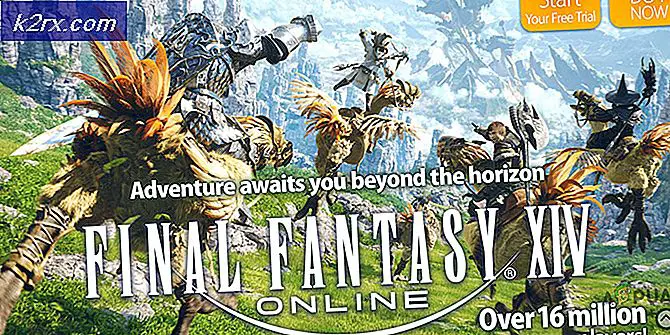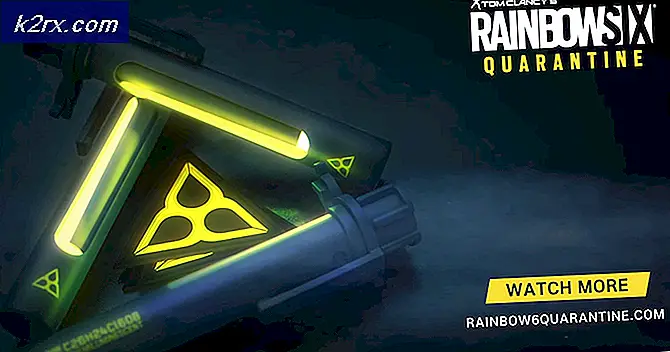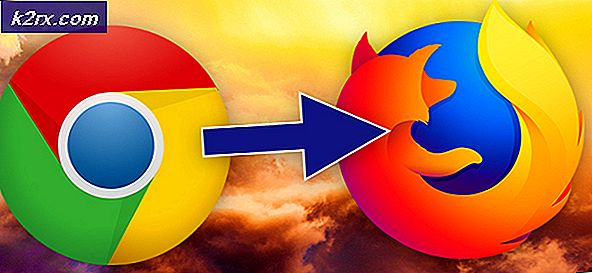Hoe Galaxy S7 te rooten
Het vinden van een gemakkelijk te volgen Galaxy S7-rootgids kan moeilijk zijn - het rooten van een Galaxy-smartphone vergt vaak meer werk dan de meeste andere Android-smartphones en veel van de gidsen kunnen belangrijke informatie missen of dingen niet duidelijk uitleggen.
In deze gids delen we de stappen die je moet nemen om je Galaxy S7 te rooten, we gaan door elk deel met duidelijke, beknopte stappen om het voor iedereen gemakkelijker te maken om het te begrijpen.
Voordat u doorgaat met de stappen in deze handleiding; u erkent en accepteert dat eventuele schade aan uw telefoon veroorzaakt door uw pogingen om uw telefoon te rooten, uw eigen verantwoordelijkheid is. Appliances, de (auteur) en onze gelieerde ondernemingen zijn niet verantwoordelijk voor een dichtgemetseld apparaat, een lege SD-kaart of iets anders dat met uw telefoon te maken heeft. Als je niet weet wat je doet; onderzoek alsjeblieft en als je je niet op je gemak voelt bij de stappen, GA DAN NIET VERDER.
OPMERKING: deze handleiding is voor de Galaxy S7. Het is niet voor de Galaxy S7 Edge of een ander apparaat.
Stap 1: Vereisten
Voor de eerste stap moet je een aantal bestanden voorbereiden voor het rootproces. We hebben de links weergegeven voor alles wat u hieronder nodig heeft. Bewaar alle bestanden op uw computer op één plek. Doorloop het installatieproces voor ODIN.
- ODIN 3.11.1 (laatste bijgewerkte versie)
- Samsung-stuurprogramma's
- TWRP voor Galaxy S7
- SuperSU
Zorg er vervolgens voor dat je Galaxy S7 volledig is opgeladen en ga naar het instellingenmenu op je telefoon. Navigeer naar 'Over apparaat' en tik herhaaldelijk op 'Software-info' totdat het zegt dat ontwikkelaarstoegang is gegeven.
Ga nu terug naar het instellingenmenu en zoek 'ontwikkelaaropties'. Tik in het menu met ontwikkelaaropties op om USB-foutopsporing in te schakelen.
Je zou nu klaar moeten zijn om stap 2 te starten!
Stap 2: TWRP installeren
De volgende stap omvat uw Samsung-apparaat, uw pc en het TWRP-bestand en de ODIN-software.
In deze stap installeert u een aangepaste herstel-app (TWRP) op uw Samsung Galaxy S7. Dit wordt gebruikt om je S7 later te rooten. Als u de aangepaste herstel-app wilt installeren, moet u eerst de onderstaande stappen volgen.
- Schakel de Samsung S7 uit terwijl deze is aangesloten op de pc
- Houd de knop Volume omlaag, de aan / uit-knop en de startknop tegelijkertijd ingedrukt
- Zodra het Android-logo op je Galaxy S7-scherm verschijnt, laat je de knoppen los en druk je op de knop Volume omhoog
- Verbind vervolgens uw telefoon met de pc en open de ODIN-software
- Je telefoon zou moeten verschijnen als ID: COM zoals getoond in de onderstaande afbeelding.
De volgende stap zal zijn om het TWRP-bestand te installeren. Het menu kan een beetje verwarrend zijn, dus volg de stappen die we hieronder hebben opgesomd.
PRO TIP: Als het probleem zich voordoet met uw computer of een laptop / notebook, kunt u proberen de Reimage Plus-software te gebruiken die de opslagplaatsen kan scannen en corrupte en ontbrekende bestanden kan vervangen. Dit werkt in de meeste gevallen, waar het probleem is ontstaan door een systeembeschadiging. U kunt Reimage Plus downloaden door hier te klikkenKlik in het rechterdeelvenster van ODIN op het tweede vakje naar beneden. Het wordt AP of PDA genoemd. Door hierop te klikken, wordt een Windows Explorer-venster geopend. Zoek het TWRP-bestand dat u eerder hebt gedownload en selecteer het.
U kunt nu op de knop 'Start' klikken op ODIN.
De ODIN-software installeert nu TWRP op je Galaxy S7. Dit proces staat ook bekend als knipperen. Zodra het proces is voltooid, wordt uw smartphone opnieuw opgestart.
Je bent nu tweederde van de weg!
Stap 3: Rooten met SuperSU
De volgende stap is om je Galaxy S7 te rooten met behulp van de aangepaste TWRP-herstelapp om het SuperSU-bestand te installeren dat je eerder hebt gedownload. Ten eerste moet u het SuperSU-bestand naar het interne geheugen van uw Galaxy S7 verplaatsen. Als je dat hebt gedaan, volg je de onderstaande stappen om de aangepaste herstel-app te openen.
- Schakel uw Galaxy S7 uit en koppel hem los van uw pc
- Houd de knop Volume omhoog, de aan / uit-knop en de startknop ingedrukt
- Uiteindelijk zie je de TWRP-app opstarten
- Een afbeelding van TWRP is hieronder weergegeven
Vervolgens moet u TWRP gebruiken om het SuperSU-bestand te installeren. Volg hiervoor de onderstaande stappen.
Tik op de knop 'Installeren'
Zoek het SuperSU-bestand op en tik erop om het installatieproces te starten
Keer terug naar het hoofdmenu van TWRP en tik op de knop Opnieuw opstarten
Op dit punt zal uw Galaxy S7 opnieuw opstarten naar het normale startscherm. Je apparaat zou nu moeten worden geroot!
Om te controleren of je Galaxy S7 is geroot, ga je naar de Google Play Store en zoek je de app 'Root Check'. Download de app en open deze. Zodra u het opent, vraagt Root Check om SuperSU-rechten. Verleen de toegang en de app bevestigt dat je Galaxy S7 is geroot.
In de toekomst moet u rechten verlenen voor alle apps die root-toegang vereisen, op een vergelijkbare manier als het verlenen van rechten aan standaard apps.
PRO TIP: Als het probleem zich voordoet met uw computer of een laptop / notebook, kunt u proberen de Reimage Plus-software te gebruiken die de opslagplaatsen kan scannen en corrupte en ontbrekende bestanden kan vervangen. Dit werkt in de meeste gevallen, waar het probleem is ontstaan door een systeembeschadiging. U kunt Reimage Plus downloaden door hier te klikken